V operacijskem sistemu Windows 10 bodo na novo nameščene aplikacije navedene kot nedavno dodani odsek v meniju Start. Pokaže se v zgornjem levem kotu menija Start. Ta funkcija prikazuje najnovejše tri nameščene aplikacije, vendar si lahko uporabniki ogledajo več, tako da kliknejo gumb Razširi pod njo. To je odlična funkcija, ki vam omogoča hiter zagon nedavno nameščenih programov. Če pa ne želite, da bi drugi uporabniki videli nedavno nameščene programe, lahko ta razdelek odstranite. V tem članku vam bomo prikazali načine, s katerimi lahko odstranite določene programe ali v celoti odstranite seznam iz menija Start.

Kontekstni meni menija Start
Odstranjevanje nedavno dodanega seznama iz menija Start
Obstaja več načinov, s katerimi lahko nedavno dodani seznam odstranite s seznama Meni Start . Nekateri vam omogočajo, da s seznama odstranite samo določene programe, drugi pa seznam v celoti iz menija Start. Glede na situacijo lahko uporabite tisto, ki je za vas boljša. Možnost omogočanja / onemogočenja tega seznama lahko onemogočite tudi v aplikaciji Nastavitve z urejevalnikom pravilnika skupine. Vendar urejevalnik pravilnika skupine ni na voljo v vseh različicah sistema Windows, zato vključujemo tudi metodo urejevalnika registra.
1. način: Uporaba možnosti Odstrani s seznama
Ta metoda je namenjena odstranjevanju določene nedavno dodane aplikacije iz menija Start. Funkcijo najdete tako, da z desno miškino tipko kliknete katero koli aplikacijo na nedavno dodanem seznamu. Vendar pa to v prihodnosti ne bo preprečilo uvrstitve programov v ta razdelek.
- Odprite meni Start tako, da kliknete ikono Start ali preprosto pritisnete tipko Windows.
- Zdaj z desno miškino tipko kliknite katero koli nedavno dodano aplikacijo, izberite možnost Več in nato kliknite Odstrani s seznama možnost.
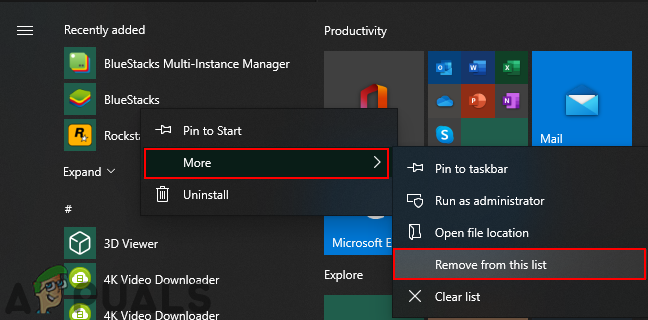
Uporaba možnosti odstranitve s seznama
- S tem boste to posebno aplikacijo odstranili s seznama. Več lahko odstranite tako, da sledite istim korakom.
2. način: Uporaba aplikacije Windows Settings
V meniju Start je nastavitev za omogočanje in onemogočanje nedavno dodanega seznama. Nastavitev je enostavno najti v aplikaciji Nastavitve sistema Windows. Za to nastavitev lahko spremenite možnost preklopa na Izklopljeno, da onemogočite seznam v meniju Start. Lahko ga omogočite tudi s preprostim spreminjanjem možnosti preklopa nazaj na Vklopljeno.
- Pritisnite kombinacijo tipk Windows + I na tipkovnici, da odprete aplikacijo Windows Settings. Kliknite kategorijo Personalizacija v Nastavitve okno.

Odpiranje personalizacije v aplikaciji Nastavitve
- V levem podoknu kliknite Start in zdaj izklopite preklop za » Pokaži nedavno dodane aplikacije '.
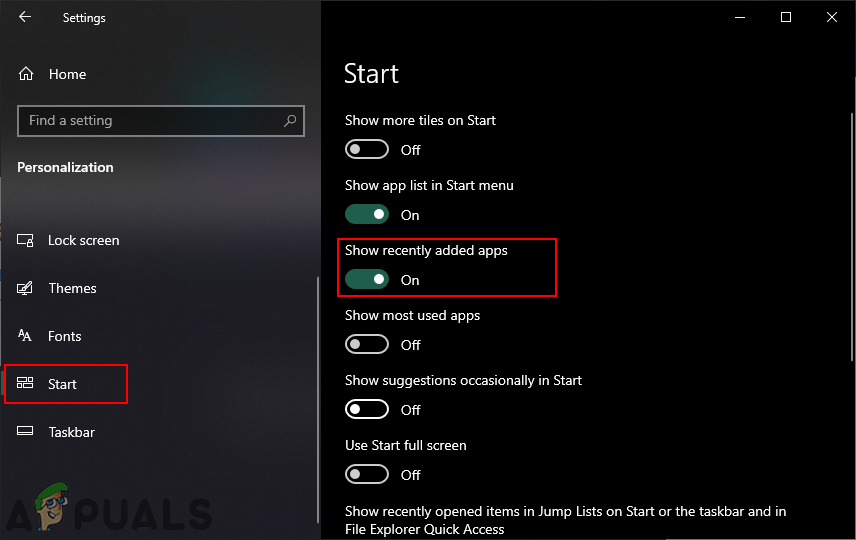
Onemogočanje nedavno dodanega seznama
- To bo onemogočilo seznam nedavno dodanih aplikacij v meniju Start.
3. način: Uporaba urejevalnika pravilnikov lokalne skupine
Druga metoda za onemogočanje nedavno dodanega seznama je uporaba nastavitve pravilnika v urejevalniku pravilnikov lokalne skupine. S tem bo seznam popolnoma onemogočen, uporabniki pa ga ne bodo mogli omogočiti v aplikaciji Nastavitve. Spremembe morda ne bodo začele veljati kmalu, vendar bo ponovni zagon uporabil spremembe v vašem sistemu. Za preizkus sledite spodnjim korakom:
- Pritisnite tipko Windows + R za odpiranje a Teči pogovornem oknu. Zdaj vnesite » gpedit.msc 'Vanj in pritisnite Enter tipko, da odprete Urejevalnik pravilnikov lokalnih skupin . Če vas pozove UAC (Nadzor uporabniškega računa), nato kliknite na Da .

Odpiranje urejevalnika pravilnikov lokalnih skupin
- V oknu urejevalnika pravilnikov lokalne skupine poiščite naslednjo pot:
Konfiguracija računalnika Skrbniške predloge Meni Start in opravilna vrstica
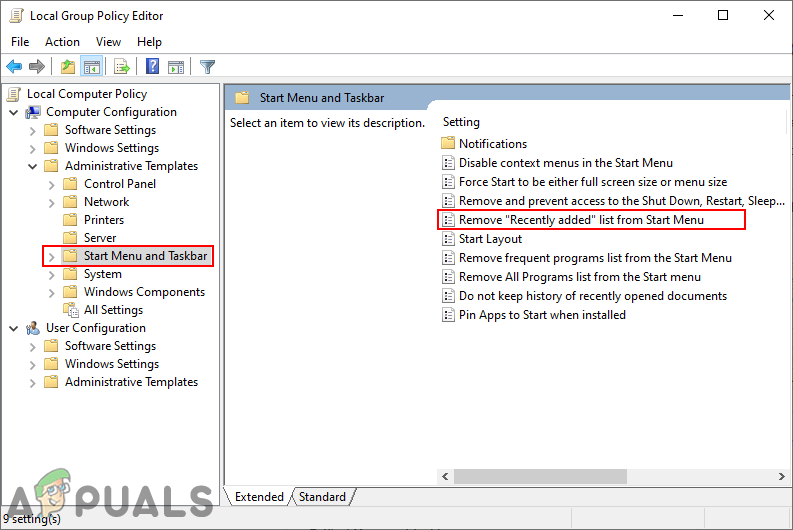
Krmarjenje do nastavitve pravilnika
- Dvokliknite nastavitev z imenom » Odstrani »Nedavno dodano ' v meniju Start 'In odprlo se bo v drugem oknu. Zdaj spremenite možnost preklopa iz Ni konfigurirano do Omogočeno .
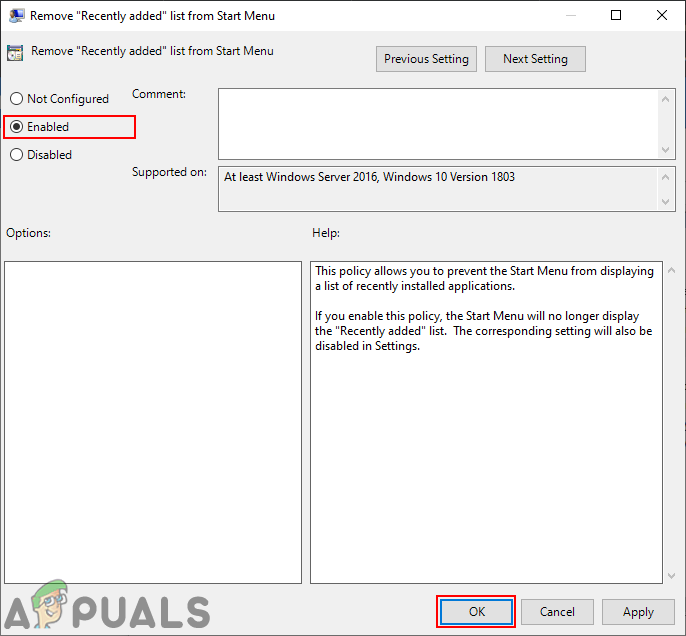
Odpiranje nastavitve pravilnika
- Na koncu kliknite Uporabi / V redu , da shranite spremembe. S tem boste nedavno dodani seznam odstranili iz menija Start.
Opomba : Včasih spremembe ne bodo začele veljati takoj in to morate storiti ponovni zagon računalnik, da bo videl spremembe. - Za omogoči če ga želite vrniti, morate spremeniti možnost preklopa nazaj na Ni konfigurirano ali Onemogočeno v 3. koraku.
4. način: Uporaba urejevalnika registra
Alternativna metoda za urejevalnik pravilnikov lokalne skupine je metoda urejevalnika registra. Deluje enako kot nastavitev pravilnika v urejevalniku pravilnikov skupine. Če ste uporabili metodo urejevalnika pravilnikov lokalne skupine, bo samodejno posodobil ključ in vrednost za to nastavitev v urejevalniku registra. Če pa neposredno uporabljate to metodo, morate ustvariti manjkajočo vrednost, da nastavitev deluje. Ustvarite lahko tudi varnostno kopijo registra, preden sledite spodnjim vodnikom, da bo deloval:
- Pritisnite tipko Windows + R za odpiranje a Teči v vašem sistemu. Zdaj vnesite » regedit 'In pritisnite Enter tipko, da odprete Urejevalnik registra . Kliknite tudi Da , če vas pozove UAC (Nadzor uporabniškega računa).
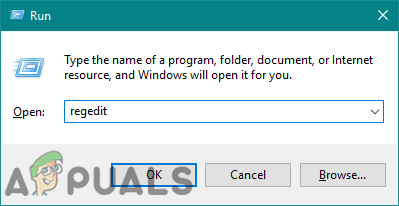
Odpiranje urejevalnika registra
- V oknu urejevalnika registra pojdite na to ključno pot:
HKEY_LOCAL_MACHINE Software Policies Microsoft Windows Explorer
- V raziskovalec tipko, z desno miškino tipko kliknite desno podokno in izberite Novo> DWORD (32-bitna) vrednost . Shranite to vrednost tako, da jo poimenujete kot » HideRecentlyAddedApps '.

Ustvarjanje nove vrednosti
- Dvokliknite novo ustvarjeno vrednost in spremenite podatke o vrednosti v 1. .
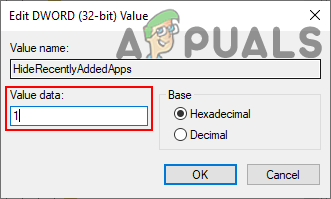
Spreminjanje podatkov o vrednosti, da omogočite nastavitev
- Po vseh spremembah se prepričajte ponovni zagon računalnik, da uveljavite spremembe.
- Za omogoči nedavno dodani seznam nazaj v meni Start, morate podatke o vrednosti spremeniti na 0 ali preprosto Odstrani vrednost iz urejevalnika registra.
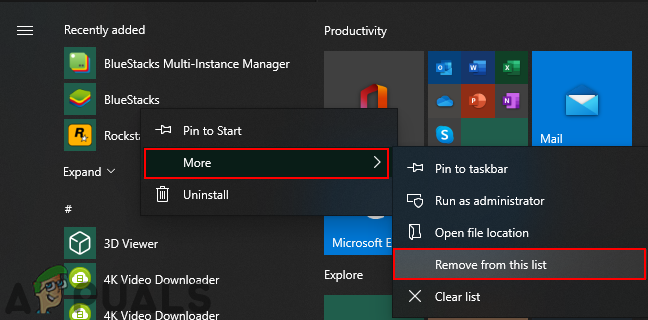

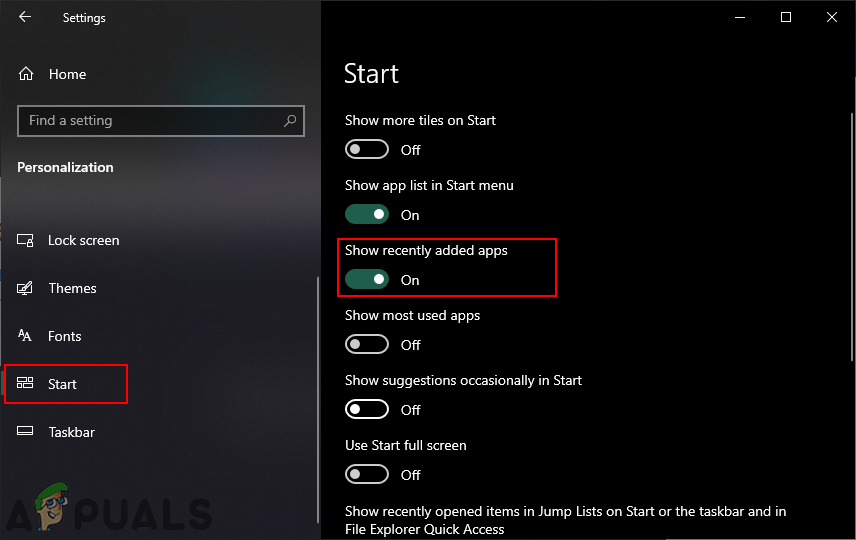

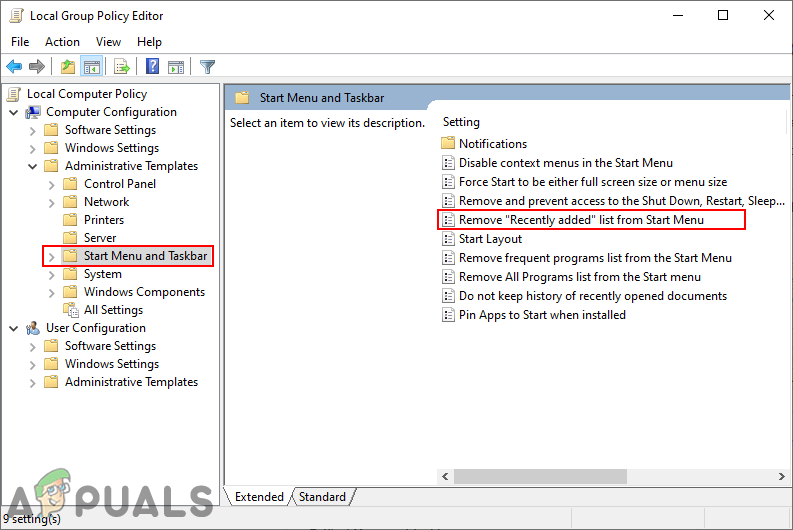
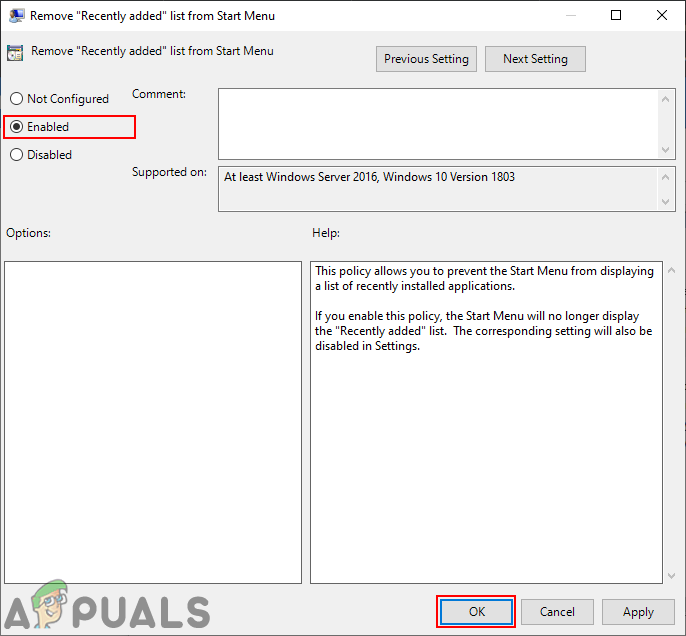
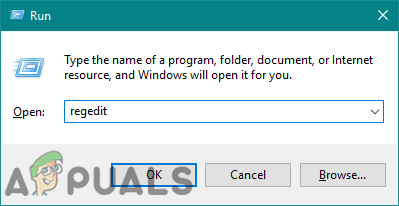

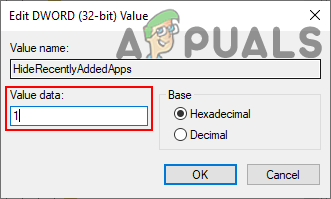













![[FIX] Ne morem se povezati z Docker Daemonom na naslovu ‘unix: ///var/run/docker.sock’](https://jf-balio.pt/img/how-tos/23/cannot-connect-docker-daemon-unix.png)




![[FIX] Koda napake za obnovitev sistema »STATUS_WAIT_2«](https://jf-balio.pt/img/how-tos/08/system-restore-status_wait_2-error-code.png)




